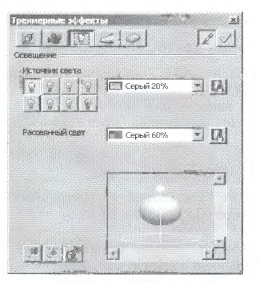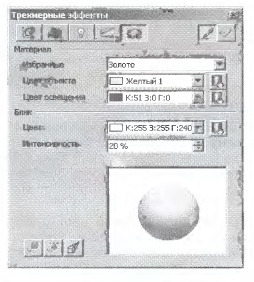|
|
| Строка 1: |
Строка 1: |
| - | '''[[Гипермаркет знаний - первый в мире!|Гипермаркет знаний]]>>[[Информатика|Информатика]]>>[[Информатика 10 класс|Информатика 10 класс]]>>Информатика: Практическая работа. Трехмерная векторная графика''' <metakeywords>Практическая, работа, Трехмерная, векторная, графика</metakeywords> | + | <metakeywords>Информатика, класc, урок, на тему, 10 класc, Практическая, работа, Трехмерная, векторная, графика</metakeywords> |
| | + | |
| | + | '''[[Гипермаркет знаний - первый в мире!|Гипермаркет знаний]]>>[[Информатика|Информатика]]>>[[Информатика 10 класс|Информатика 10 класс]]>>Информатика: Практическая работа. Трехмерная векторная графика''' |
| | + | |
| | + | <br> |
| | | | |
| | <br> '''Практическая работа 1.7''' | | <br> '''Практическая работа 1.7''' |
| Строка 7: |
Строка 11: |
| | Задание. Нарисовать различные трехмерные тела (шар, конус и т. д.). Варианты выполнения работы: | | Задание. Нарисовать различные трехмерные тела (шар, конус и т. д.). Варианты выполнения работы: |
| | | | |
| - | • рисование различных трехмерных геометрических фигур; | + | • рисование различных '''[[Практична робота. Тривимірна векторна графіка. Повні уроки|трехмерных]]''' геометрических фигур; |
| | | | |
| | • установка различных параметров (освещенность, материал, цвет и др.). | | • установка различных параметров (освещенность, материал, цвет и др.). |
| | | | |
| - | Создание трехмерной графики в векторном редакторе Open Office Draw | + | Создание трехмерной графики в '''[[Векторная графика|векторном]]''' редакторе Open Office Draw |
| | | | |
| - | 1. В операционной системе Windows или Linux запустить интегрированное офисное приложение OpenOffice и ввести команду [''Файл-Создать-Рисунок'']. | + | 1. В операционной системе Windows или Linux запустить интегрированное офисное приложение OpenOffice и ввести команду [''Файл-Создать-Рисунок'']. |
| | | | |
| | 2. Ввести команду [''Вид Панель инструментов-3D-объекты'']. Появится панель 3D-объекты. | | 2. Ввести команду [''Вид Панель инструментов-3D-объекты'']. Появится панель 3D-объекты. |
| | | | |
| - | 3. Последовательно выбрать на панели и нарисовать в поле рисования ''Шар'', ''Пирамиду'', ''Тор'', ''Конус'', ''Параллелепипед'' и ''Цилиндр''. При рисовании трехмерных тел можно устанавливать различные параметры (режим освещенности, цвет и текстуру поверхности и др.). | + | 3. Последовательно выбрать на панели и нарисовать в поле рисования ''Шар'', ''Пирамиду'', ''Тор'', ''Конус'', ''Параллелепипед'' и ''Цилиндр''. При рисовании трехмерных тел можно устанавливать различные параметры (режим освещенности, цвет и текстуру поверхности и др.). |
| | | | |
| - | 4. Выделить одну из трехмерных фигур (например, шар) и в контекстном меню выбрать пункт ''Трехмерные эффекты''. В появившемся диалоговом окне ''Трехмерные эффекты'' щелкнуть по кнопке ''Освещенность'' и выбрать источник света. Установить цвет источника и цвет рассеянного света. Перемещая положение источника с помощью мыши или полос прокрутки, в окне Просмотр наблюдать изменение освещенности трехмерного тела. Для присваивания установленных свойств щелкнуть по кнопке Присвоить (кнопка с зеленой «птичкой»). | + | 4. Выделить одну из трехмерных фигур (например, шар) и в контекстном меню выбрать пункт ''Трехмерные эффекты''. В появившемся диалоговом окне ''Трехмерные эффекты'' щелкнуть по кнопке ''Освещенность'' и выбрать источник света. Установить цвет источника и цвет рассеянного света. Перемещая положение источника с помощью мыши или полос прокрутки, в окне Просмотр наблюдать изменение освещенности трехмерного тела. Для присваивания установленных свойств щелкнуть по кнопке Присвоить (кнопка с зеленой «птичкой»). |
| | + | |
| | + | [[Image:Информатика 10 пр р 16 1.jpeg|320px|Трехмерная векторная графика]] |
| | + | |
| | + | 5. Щелкнуть по кнопке ''Материал'' и выбрать тип материала, цвет объекта и цвет освещения. Выбрать цвет и интенсивность для точки блика. В окне ''Просмотр'' наблюдать результат применения выбранных установок к объекту. Щелкнуть по кнопке ''Присвоить''. Сохраним созданный векторный рисунок в собственном формате редактора [http://xvatit.com/it/fishki-ot-itshki/ '''OpenOffice Draw.'''] |
| | + | |
| | + | [[Image:Информатика 10 пр р 16 2.jpeg|320px|OpenOffice Draw]] |
| | + | |
| | + | 6. Ввести команду [''Файл-Сохранить как...''] и на панели ''Сохранить'' как выбрать формат ''Рисунок ОреnDocument (.оdg) и имя ''файла ''Трехмерные объекты''.odg. |
| | | | |
| - | [[Image:информатика 10 пр р 16 1.jpeg]]
| |
| | | | |
| - | 5. Щелкнуть по кнопке ''Материал'' и выбрать тип материала, цвет объекта и цвет освещения. Выбрать цвет и интенсивность для точки блика. В окне ''Просмотр'' наблюдать результат применения выбранных установок к объекту. Щелкнуть по кнопке ''Присвоить''. Сохраним созданный векторный рисунок в собственном формате редактора OpenOffice Draw.
| |
| | | | |
| - | [[Image:информатика 10 пр р 16 2.jpeg]]
| |
| | | | |
| - | 6. Ввести команду [''Файл-Сохранить как...''] и на панели ''Сохранить'' как выбрать формат ''Рисунок ОреnDocument (.оdg) и имя ''файла ''Трехмерные объекты''.odg.
| |
| | | | |
| | <br> ''Информатика и ИКТ: Учебник для 10 кл. Н.Д. Угринович''<br> <br> | | <br> ''Информатика и ИКТ: Учебник для 10 кл. Н.Д. Угринович''<br> <br> |
| | | | |
| | '''<u>Содержание урока</u>''' | | '''<u>Содержание урока</u>''' |
| - | '''[[Image:1236084776 kr.jpg|10x10px]] конспект урока ''' | + | '''[[Image:1236084776 kr.jpg|10x10px|1236084776 kr.jpg]] конспект урока ''' |
| - | [[Image:1236084776 kr.jpg|10x10px]] опорный каркас | + | [[Image:1236084776 kr.jpg|10x10px|1236084776 kr.jpg]] опорный каркас |
| - | [[Image:1236084776 kr.jpg|10x10px]] презентация урока | + | [[Image:1236084776 kr.jpg|10x10px|1236084776 kr.jpg]] презентация урока |
| - | [[Image:1236084776 kr.jpg|10x10px]] акселеративные методы | + | [[Image:1236084776 kr.jpg|10x10px|1236084776 kr.jpg]] акселеративные методы |
| - | [[Image:1236084776 kr.jpg|10x10px]] интерактивные технологии | + | [[Image:1236084776 kr.jpg|10x10px|1236084776 kr.jpg]] интерактивные технологии |
| | | | |
| | '''<u>Практика</u>''' | | '''<u>Практика</u>''' |
| - | [[Image:1236084776 kr.jpg|10x10px]] задачи и упражнения | + | [[Image:1236084776 kr.jpg|10x10px|1236084776 kr.jpg]] задачи и упражнения |
| - | [[Image:1236084776 kr.jpg|10x10px]] самопроверка | + | [[Image:1236084776 kr.jpg|10x10px|1236084776 kr.jpg]] самопроверка |
| - | [[Image:1236084776 kr.jpg|10x10px]] практикумы, тренинги, кейсы, квесты | + | [[Image:1236084776 kr.jpg|10x10px|1236084776 kr.jpg]] практикумы, тренинги, кейсы, квесты |
| - | [[Image:1236084776 kr.jpg|10x10px]] домашние задания | + | [[Image:1236084776 kr.jpg|10x10px|1236084776 kr.jpg]] домашние задания |
| - | [[Image:1236084776 kr.jpg|10x10px]] дискуссионные вопросы | + | [[Image:1236084776 kr.jpg|10x10px|1236084776 kr.jpg]] дискуссионные вопросы |
| - | [[Image:1236084776 kr.jpg|10x10px]] риторические вопросы от учеников | + | [[Image:1236084776 kr.jpg|10x10px|1236084776 kr.jpg]] риторические вопросы от учеников |
| - |
| + | |
| | '''<u>Иллюстрации</u>''' | | '''<u>Иллюстрации</u>''' |
| - | '''[[Image:1236084776 kr.jpg|10x10px]] аудио-, видеоклипы и мультимедиа ''' | + | '''[[Image:1236084776 kr.jpg|10x10px|1236084776 kr.jpg]] аудио-, видеоклипы и мультимедиа ''' |
| - | [[Image:1236084776 kr.jpg|10x10px]] фотографии, картинки | + | [[Image:1236084776 kr.jpg|10x10px|1236084776 kr.jpg]] фотографии, картинки |
| - | [[Image:1236084776 kr.jpg|10x10px]] графики, таблицы, схемы | + | [[Image:1236084776 kr.jpg|10x10px|1236084776 kr.jpg]] графики, таблицы, схемы |
| - | [[Image:1236084776 kr.jpg|10x10px]] юмор, анекдоты, приколы, комиксы | + | [[Image:1236084776 kr.jpg|10x10px|1236084776 kr.jpg]] юмор, анекдоты, приколы, комиксы |
| - | [[Image:1236084776 kr.jpg|10x10px]] притчи, поговорки, кроссворды, цитаты | + | [[Image:1236084776 kr.jpg|10x10px|1236084776 kr.jpg]] притчи, поговорки, кроссворды, цитаты |
| | | | |
| | '''<u>Дополнения</u>''' | | '''<u>Дополнения</u>''' |
| - | '''[[Image:1236084776 kr.jpg|10x10px]] рефераты''' | + | '''[[Image:1236084776 kr.jpg|10x10px|1236084776 kr.jpg]] рефераты''' |
| - | [[Image:1236084776 kr.jpg|10x10px]] статьи | + | [[Image:1236084776 kr.jpg|10x10px|1236084776 kr.jpg]] статьи |
| - | [[Image:1236084776 kr.jpg|10x10px]] фишки для любознательных | + | [[Image:1236084776 kr.jpg|10x10px|1236084776 kr.jpg]] фишки для любознательных |
| - | [[Image:1236084776 kr.jpg|10x10px]] шпаргалки | + | [[Image:1236084776 kr.jpg|10x10px|1236084776 kr.jpg]] шпаргалки |
| - | [[Image:1236084776 kr.jpg|10x10px]] учебники основные и дополнительные | + | [[Image:1236084776 kr.jpg|10x10px|1236084776 kr.jpg]] учебники основные и дополнительные |
| - | [[Image:1236084776 kr.jpg|10x10px]] словарь терминов | + | [[Image:1236084776 kr.jpg|10x10px|1236084776 kr.jpg]] словарь терминов |
| - | [[Image:1236084776 kr.jpg|10x10px]] прочие | + | [[Image:1236084776 kr.jpg|10x10px|1236084776 kr.jpg]] прочие |
| | | | |
| | <u>Совершенствование учебников и уроков | | <u>Совершенствование учебников и уроков |
| - | </u>'''[[Image:1236084776 kr.jpg|10x10px]] исправление ошибок в учебнике''' | + | </u>'''[[Image:1236084776 kr.jpg|10x10px|1236084776 kr.jpg]] исправление ошибок в учебнике''' |
| - | [[Image:1236084776 kr.jpg|10x10px]] обновление фрагмента в учебнике | + | [[Image:1236084776 kr.jpg|10x10px|1236084776 kr.jpg]] обновление фрагмента в учебнике |
| - | [[Image:1236084776 kr.jpg|10x10px]] элементы новаторства на уроке | + | [[Image:1236084776 kr.jpg|10x10px|1236084776 kr.jpg]] элементы новаторства на уроке |
| - | [[Image:1236084776 kr.jpg|10x10px]] замена устаревших знаний новыми | + | [[Image:1236084776 kr.jpg|10x10px|1236084776 kr.jpg]] замена устаревших знаний новыми |
| - |
| + | |
| | '''<u>Только для учителей</u>''' | | '''<u>Только для учителей</u>''' |
| - | '''[[Image:1236084776 kr.jpg|10x10px]] идеальные уроки ''' | + | '''[[Image:1236084776 kr.jpg|10x10px|1236084776 kr.jpg]] идеальные уроки ''' |
| - | [[Image:1236084776 kr.jpg|10x10px]] календарный план на год | + | [[Image:1236084776 kr.jpg|10x10px|1236084776 kr.jpg]] календарный план на год |
| - | [[Image:1236084776 kr.jpg|10x10px]] методические рекомендации | + | [[Image:1236084776 kr.jpg|10x10px|1236084776 kr.jpg]] методические рекомендации |
| - | [[Image:1236084776 kr.jpg|10x10px]] программы | + | [[Image:1236084776 kr.jpg|10x10px|1236084776 kr.jpg]] программы |
| - | [[Image:1236084776 kr.jpg|10x10px]] обсуждения | + | [[Image:1236084776 kr.jpg|10x10px|1236084776 kr.jpg]] обсуждения |
| | | | |
| | | | |
Задание. Нарисовать различные трехмерные тела (шар, конус и т. д.). Варианты выполнения работы:
• установка различных параметров (освещенность, материал, цвет и др.).
1. В операционной системе Windows или Linux запустить интегрированное офисное приложение OpenOffice и ввести команду [Файл-Создать-Рисунок].
2. Ввести команду [Вид Панель инструментов-3D-объекты]. Появится панель 3D-объекты.
3. Последовательно выбрать на панели и нарисовать в поле рисования Шар, Пирамиду, Тор, Конус, Параллелепипед и Цилиндр. При рисовании трехмерных тел можно устанавливать различные параметры (режим освещенности, цвет и текстуру поверхности и др.).
4. Выделить одну из трехмерных фигур (например, шар) и в контекстном меню выбрать пункт Трехмерные эффекты. В появившемся диалоговом окне Трехмерные эффекты щелкнуть по кнопке Освещенность и выбрать источник света. Установить цвет источника и цвет рассеянного света. Перемещая положение источника с помощью мыши или полос прокрутки, в окне Просмотр наблюдать изменение освещенности трехмерного тела. Для присваивания установленных свойств щелкнуть по кнопке Присвоить (кнопка с зеленой «птичкой»).
6. Ввести команду [Файл-Сохранить как...] и на панели Сохранить как выбрать формат Рисунок ОреnDocument (.оdg) и имя файла Трехмерные объекты.odg.
Если вы хотите увидеть другие корректировки и пожелания к урокам, смотрите здесь - Образовательный форум.